Najlepšie 4 spôsoby, ako odstrániť fotografie z iPhone do počítača
V iPhone si uložte veľa vzácnych obrázkov,potom chcete tieto fotografie odstrániť z počítača, aby ste ušetrili miesto na úložisku alebo aby sa zálohovali. Ak hľadáte spôsob, ako preniesť fotografie z vášho telefónu iPhone Xs / Xs Max / XR / X / 8/7/6/5 do počítača so systémom Windows alebo Mac, tu vás budeme zdieľať so štyrmi rôznymi možnosťami týkajúcimi sa prenosu súborov z iPhone k počítaču / notebooku Podľa mojich skúseností dôrazne odporúčam vyskúšať metódu 1, ktorá je najjednoduchším a najúčinnejším spôsobom spomedzi všetkých tých spôsobov, ktoré som kedy použil.
1. Ako selektívne preniesť fotografie z iPhone do počítača bez iTunes
Ak s vaším iTunes niečo nie je v poriadku,potom nemôžete prenášať súbory z iPhone do počítača alebo notebooku. Existuje však tiež možnosť použiť nástroj tretej strany, ktorý vám pomôže odstrániť fotografie do vášho počítača.
Tenorshare iCareFone je najvýznamnejším systémom iOSprenos súborov medzi mnohými ponukami, ktoré poskytujú komplexný spôsob prenosu súborov z iPhone do počítača (PC aj Mac). Pomáha hromadne odstraňovať fotografie z fotoaparátu fotoaparátu iPhone a dokonca aj fotografie v knižnici fotografií môžu byť odstránené. Tu je postup:
Ak chcete začať, stiahnite si a nainštalujte Tenorshare iCareFone do svojho počítača.
- Krok 1: Pripojte zariadenie k počítaču pomocou kábla USB. Ak chcete použiť túto funkciu, spustite program a stlačte tlačidlo "Správca súborov".
- Krok 2: Pokračujte kliknutím na „Fotografie“ z 9 typov súborov uvedených v rozhraní.
- Krok 3: Ak chcete exportovať súbory z počítača iPhone do počítača, začiarknite cieľové fotografie alebo jednoducho začiarknite políčko Vybrať všetko a potom v ponuke kliknite na položku Exportovať. V predvolenom nastavení sa súbory uložia do priečinka na pevnom disku. Môžete pokojne nastaviť umiestnenie priečinka, do ktorého sa ukladajú exportované súbory.


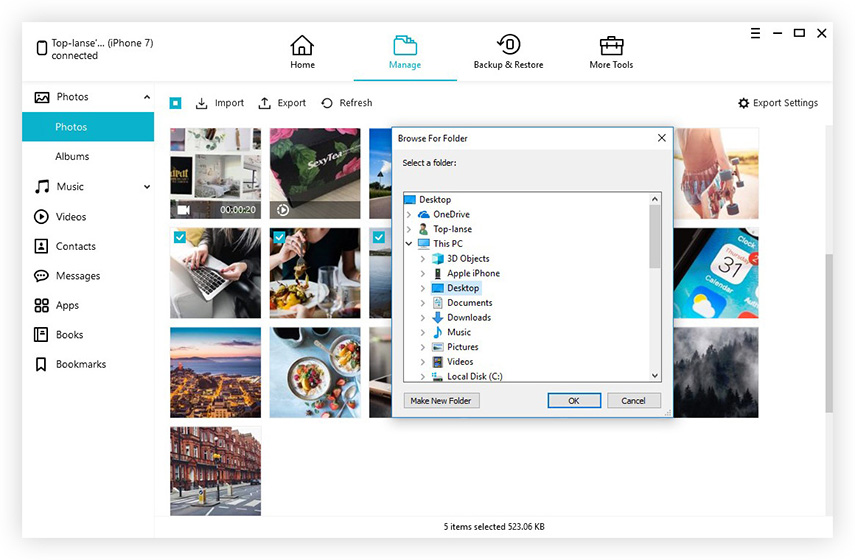
2. Ako odstrániť fotografie z iPhone do počítača pomocou iTunes
Väčšina z nás má na počítači nainštalovaný program iTunes, vďaka čomu je tento postup zrejmý pre prenos obrázkov, videí a iných súborov. Teraz stačí postupovať podľa podrobných krokov uvedených nižšie a začať prenos fotografií.
- Krok 1: Najskôr sa uistite, že máte najnovšiu verziu iTunes.
- Krok 2: Na počítači otvorte iTunes a potom pripojte iPhone k počítaču pomocou priloženého kábla USB. Potom v ponuke vyhľadajte ikonu iPhone.
- Krok 3: Kliknite na kartu Fotografie pod nastaveniami vľavo. A stlačte políčko vedľa položky „Synchronizovať fotografie“.
- Krok 4: Vyberte aplikáciu alebo priečinok, z ktorého chcete synchronizovať.
- Krok 5: Vyberte synchronizáciu všetkých fotografií alebo vybratých albumov a kliknutím na tlačidlo Použiť spustite prenos.


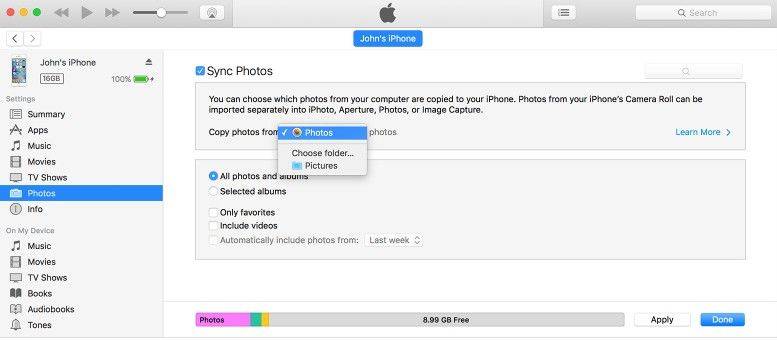
3. Ako presunúť fotografie z iPhone do PC pomocou Prieskumníka súborov Windows
Ak chcete presunúť svoje fotografie z iPhone do počítača, môžete ich pomocou programu Windows Files Explorer dosiahnuť v počítači so systémom Windows. Tu je to, čo môžete skúsiť.
- Krok 1: Pripojte svoj iPhone k počítaču alebo notebooku bez spustenia iTunes. Počkajte, kým ho počítač nerozpozná.
- Krok 2: Otvorte okno Tento počítač a váš iPhone sa zobrazí ako prenosné zariadenie.
- Krok 3: Otvorte ho a nájdite priečinok s názvom DCIMm. Potom vyhľadajte fotografie, ktoré potrebujete preniesť do počítača.

Pamätajte, že ak sa obrázky z iPhone nezobrazujúv systéme Windows, uistite sa, že je iPhone najskôr odomknutý. V opačnom prípade bude iPhone nájdený v priečinku „Tento počítač“, ale všetok jeho obsah bude neviditeľný a neprístupný. Ak sa s tým stretnete, stačí sa len dotknúť iPhone, odomknúť obrazovku a zadať prístupový kód a všetky vaše veci budú viditeľné podľa očakávania.
4. Ako importovať fotografie z iPhone do Mac s aplikáciou Photos
Aplikáciu Fotografie môžete použiť na import fotografií z vášho iPhone do počítača Mac bez použitia iCloud Photo Library. Tieto kroky slúžia aj na import obrázkov z digitálnych fotoaparátov a kariet SD.
- Krok 1: Pripojte zariadenie k Mac pomocou kábla USB. Ak používate kartu SD, vložte ju do zásuvky na počítači Mac alebo ju pripojte pomocou čítačky kariet.
- Krok 2: Zadajte prístupový kód vášho telefónu iPhone (ak je k dispozícii) a potom v rozbaľovacej ponuke klepnite na Dôverovať tomuto počítaču. Ak sa zobrazí výzva, povoľte vášmu Macu prístup k iPhone.
- Krok 3: Počkajte na otvorenie aplikácie Fotky. Ak nie, otvorte aplikáciu Fotografie.
- Krok 4: Vyberte kartu Import v pravej hornej časti obrazovky.
- Krok 5: Vyberte každú fotografiu, ktorú chcete preniesť. Ak chcete len importovať nové fotografie, môžete jednoducho kliknúť na položku Importovať všetky nové fotografie.
- Krok 6: V pravom hornom rohu obrazovky kliknite na položku Dôležité informácie. A vyberte, či si chcete na svojom iPhone ponechať pôvodné fotografie. Kliknutím na tlačidlo Keepwill (Zachovať) sa fotografie uchová, zatiaľ čo kliknutím na tlačidlo Odstrániť ich odstránite z vášho iPhone.
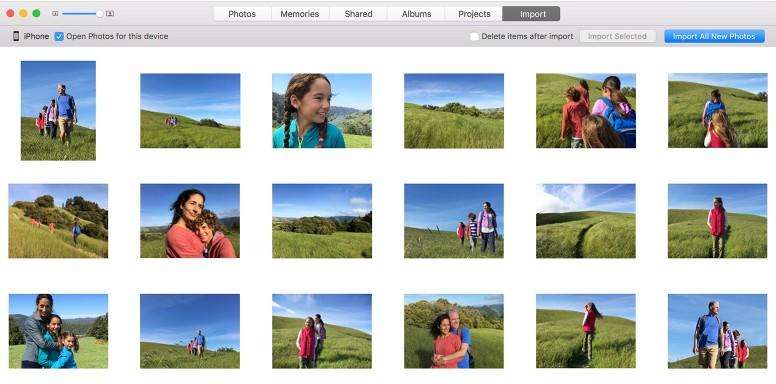
Neváhajte a dajte mi vedieť, ako tieto metódy pre vás fungujú alebo čo si o tom myslíte. Ďakujem!









